| 本栏目:【PhotoShop教程】 | 内容为:Photoshop CS阴影/高光如何校正? |

由于曝光过度或曝光不足,有些图像的某些区域会产生瑕疵,利用Photoshop CS新增的“阴影/高光(Shadow/Highlight)”功能可以轻松地改善缺陷图像的对比度,同时保持照片的整体平衡,使图像更加完美。
这个功能其实使用起来比较简单,打开图像,选择“图像”→“调整”→Shadow/Highlight(阴影/高光较正)选项,就能看到调整面板。如果钩选Shadow/Highlight(阴影/高光较正)面板上的Show More Options后会显示出更多的调整选项,在这里可以进行更多的调整。下面我们就来详细讲解具体操作方法。
打开Adobe Photoshop CS,选择“文件”下的“浏览”选项,在浏览器中双击打开一幅图片。
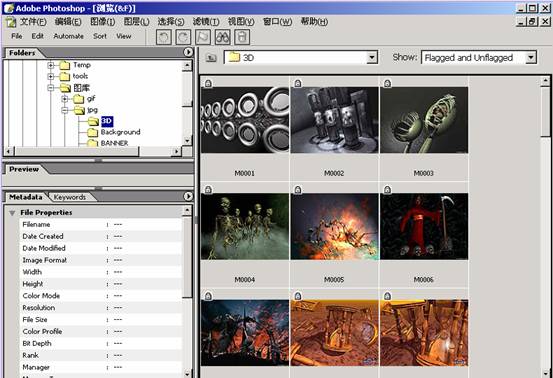
然后再选择“图像”→“调整”→Shadow/Highlight(阴影/高光较正)选项。
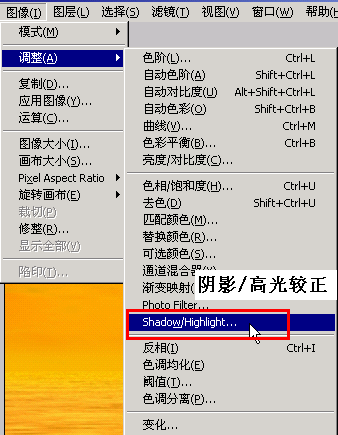
这时会弹出“阴影/高光较正”对话框,其中Shadows为阴影,Highlight为加亮区,Amount是数量。大家可以调节滑标对阴影和加亮区进行调整。
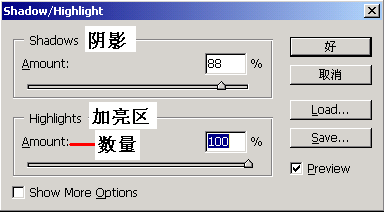
在这里我们用一幅比较黑的图片来进行处理对比,下边的上图是原图,下图是利用“阴影/高光较正”修正过后的图片。

原图
处理后
其实这个“阴影/高光较正”功能能将嚗光不足或嚗光过度的照片近行修正。它与亮度/对比度不同,图像用了亮度/对比度后会损失细节,而Adobe Photoshop CS 新增的“阴影/加亮区”功能在加亮阴影时损失的细节少,调整合适时还会提高阴影里的细节, 在修正嚗光过度时也同样。

原图
处理后
钩选Shadow/Highlight(阴影/高光较正)面板上的Show More Options后会显示出更多的调整选项,在这里可以进行更多的调整。
钩选Shadow/Highlight(阴影/高光较正)面板上的Show More Options后会显示出更多的调整选项,在这里可以进行更多的调整。
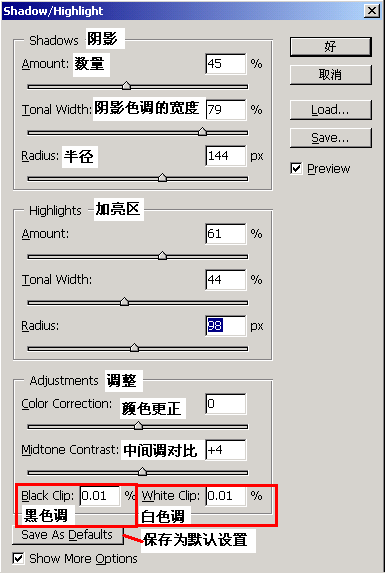
以下图为例,我们讲讲具体这些参数分别对应图片的什么属性调整。

Shadows(阴影):调c整画面中阴影色调,成为图片阴影调整的重要参数。此参数对图片的明暗度和阴影比值有很大影响。
Amount(数量):向右拖数值越大图片阴影颜色越小,反之向左则阴影颜色越大,图片越黑。
Tonal Width(阴影色调宽度):此值是调整阴影色调的范围的,向右拖数值越大则阴影宽度越小,图片越亮。反之向左数值越小,阴影宽度越大,图片越黑。
Radius(半径):此值调整阴影区半径,向右拖数值越大,影阴区半径减小,图片增亮,反之则半径增大,图片变暗。
上面这三个参数都是调整画面中阴影色调的,不但可以调整照片阴影的细节,而且进行调片调整时不会对阴影部分的色调值有所损失而影响画面质量。

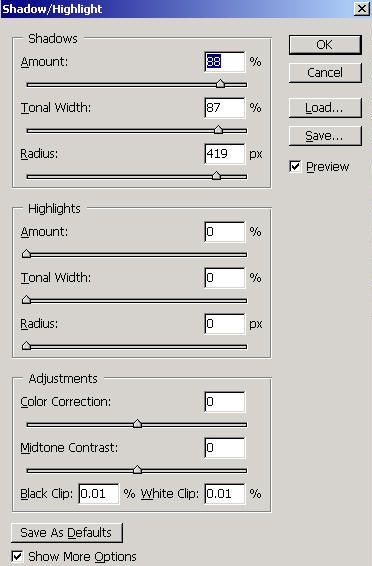
Highlights(加亮区):调整画面的高光,使高光区变亮或变暗,高光区域增大或缩小,以及对高光的半径进行调整。
Amount(数量):调节高光的数量,向右拖数值大则图片则发暗,高光部分减少。向左图片变亮,高光区增多。
Tonal Width(高光色调宽度):向右拖数值增大则高光色调宽度减小,向左数值减小则高光色调宽度增大,图片变亮。
Radius(半径):向右拖数值加大,则高光半径增大,向左反之则高光半径减小。

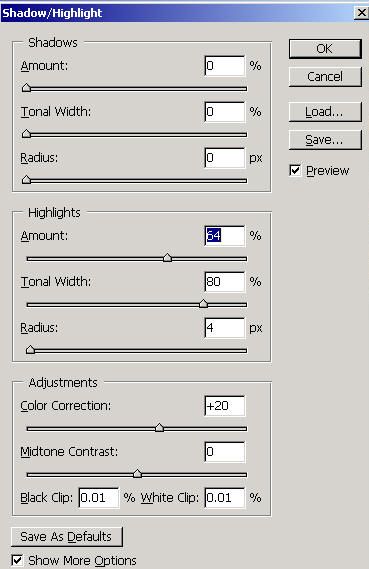
Adjustments(调整):调整彩色与灰度以及中间调的对比关系。
Color Correction(颜色更正):向右拖则彩色对比强烈,向左拖则向灰色图状态转化并对灰白色调进行对比。
Midtone Contrast(中间调对比):对图片的中间色调进行对比调整。向右则对比鲜明,向左则灰色部分中间色调加重。

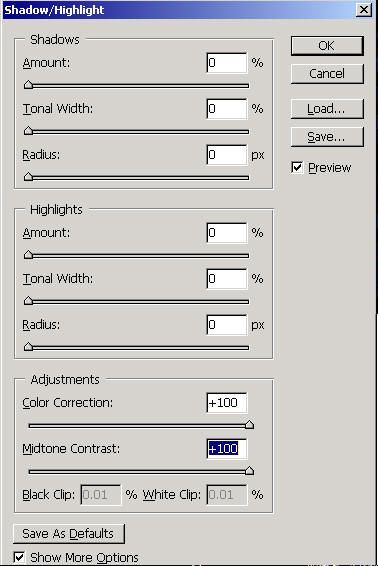
Black Clip(黑色调):调整黑色调,数值越大,黑色调越重!图片的黑色部分越黑(尤其是阴影部分)
White Clip(白色调):调整白色调,数值越大,白色调越白,图片的白色部分越白(尤其是反光部分)
Save As Defaults(保存为默认设置):将设定的参数值保存为默认值,在下次应用时不会返回到默认状态。
[上一篇:Photoshop CS中如何匹配颜色?
] |
| [下一篇:图解PS CS的文件浏览器 ] |

